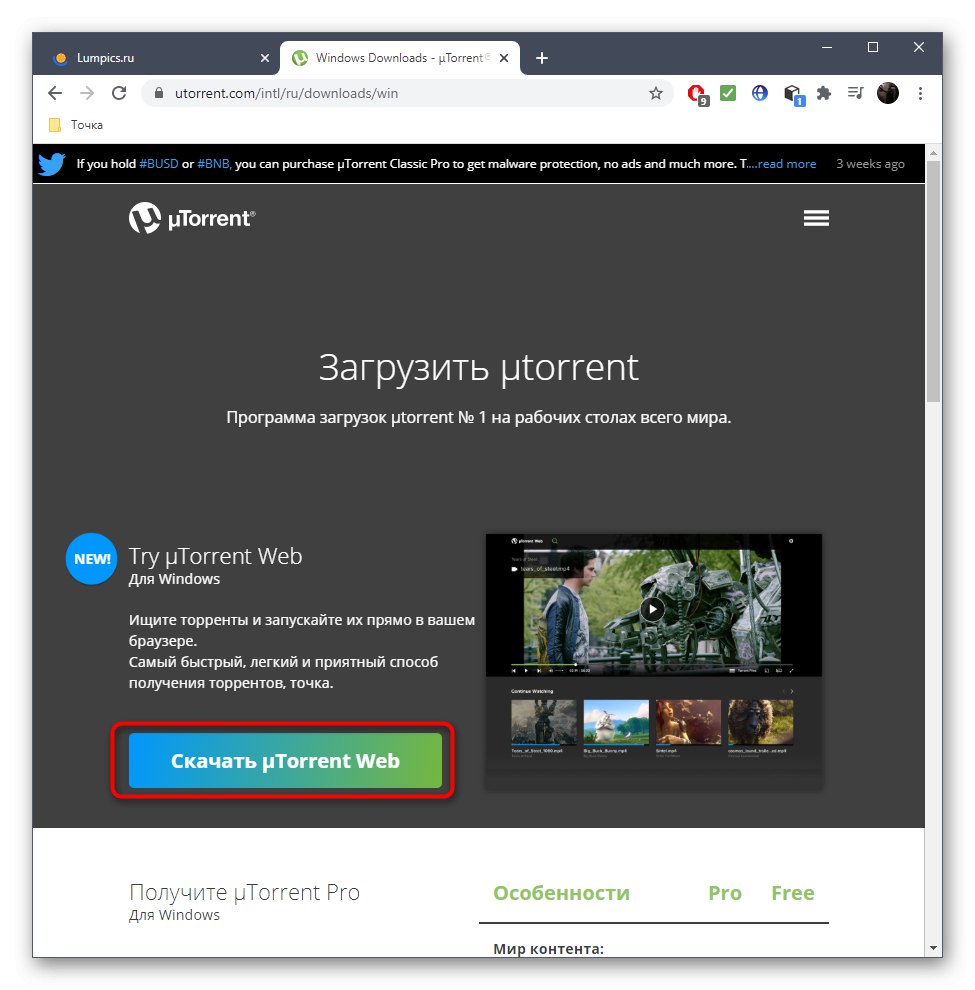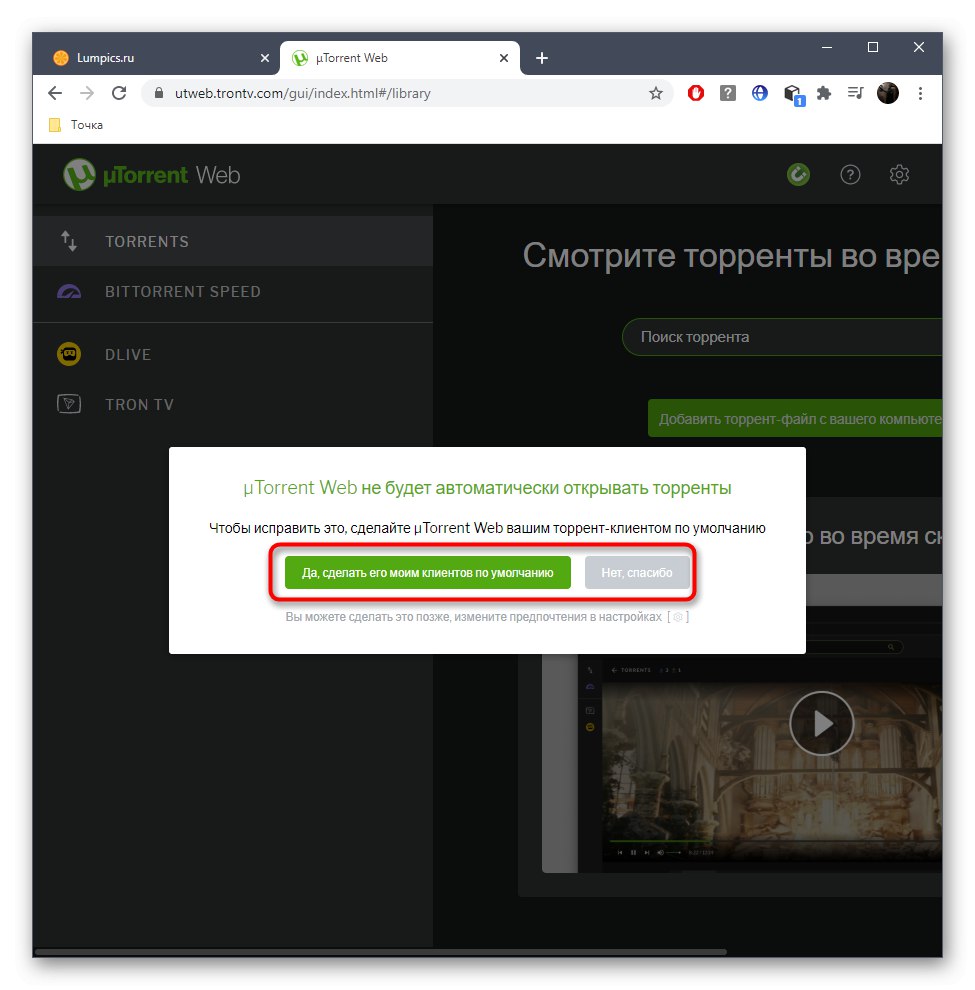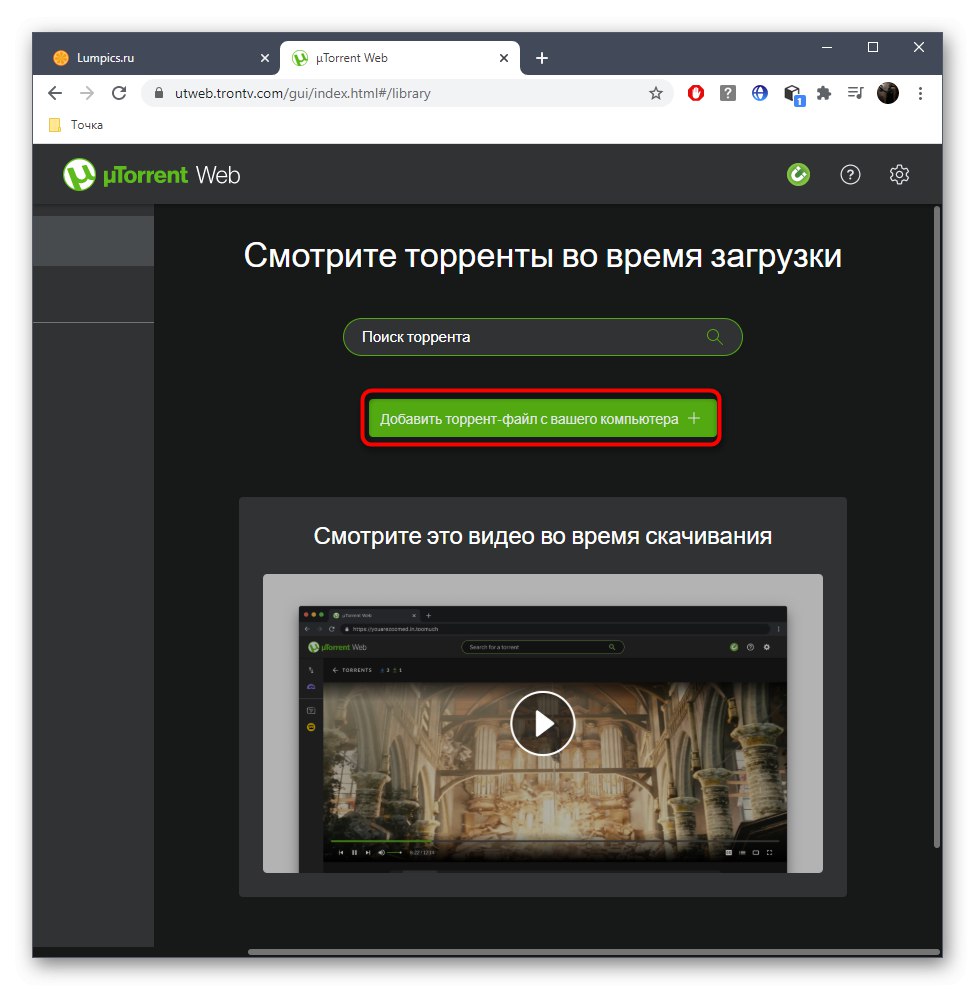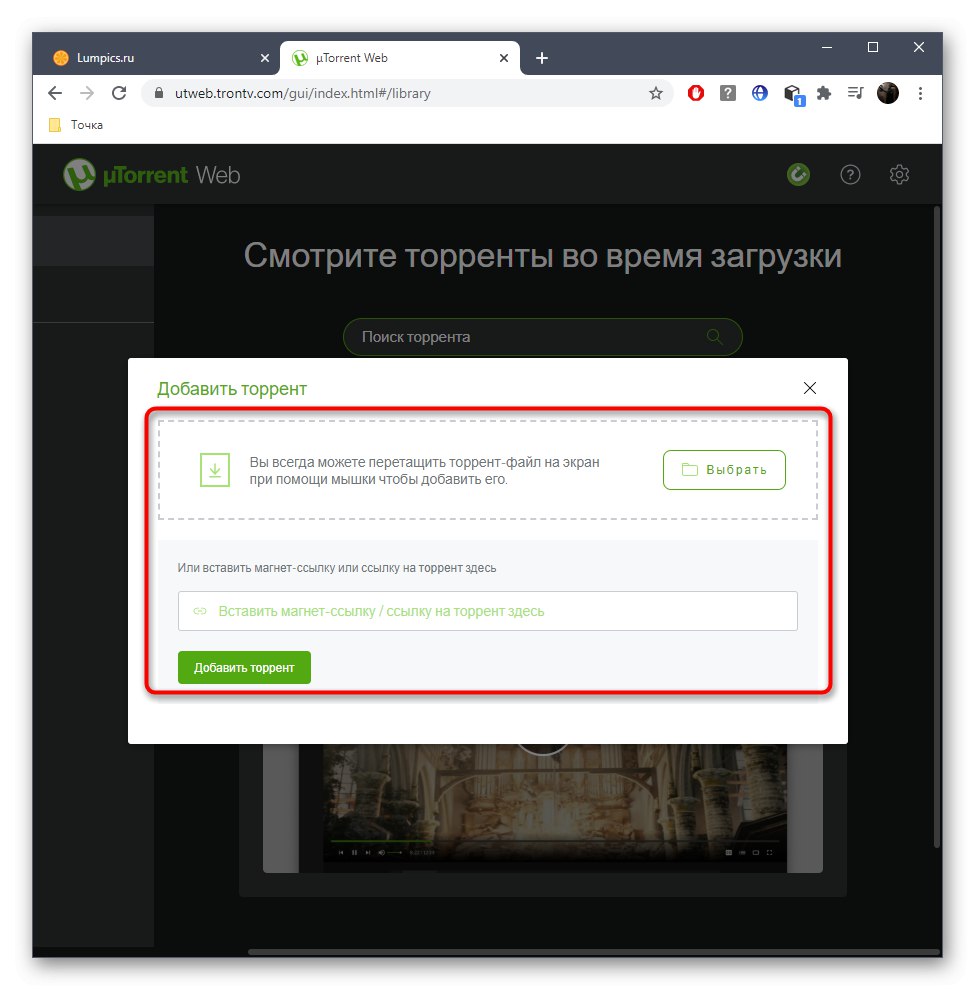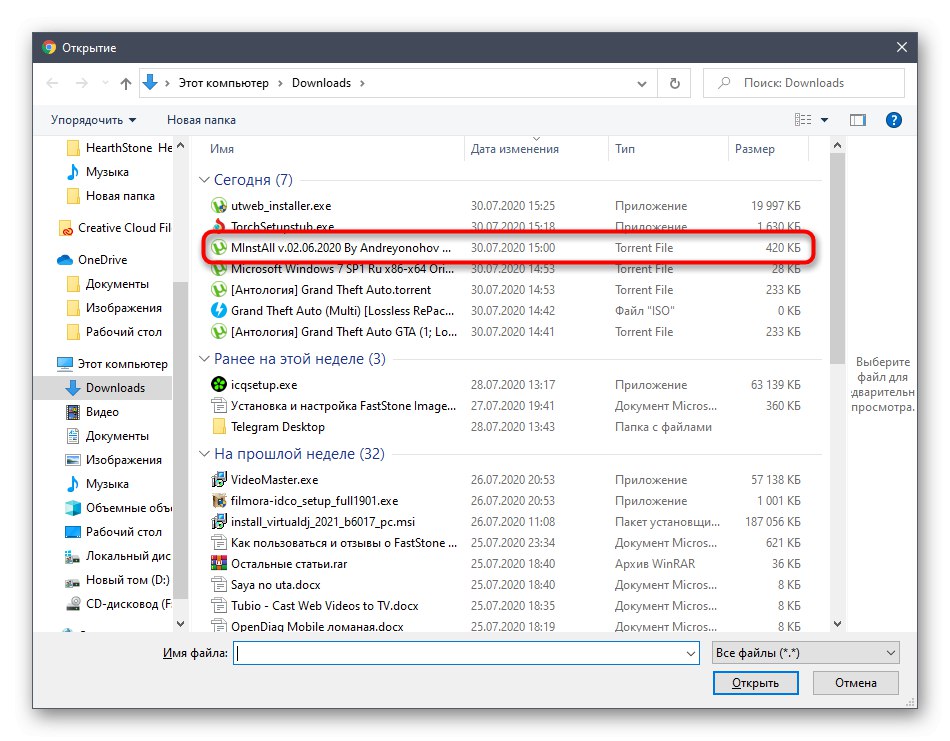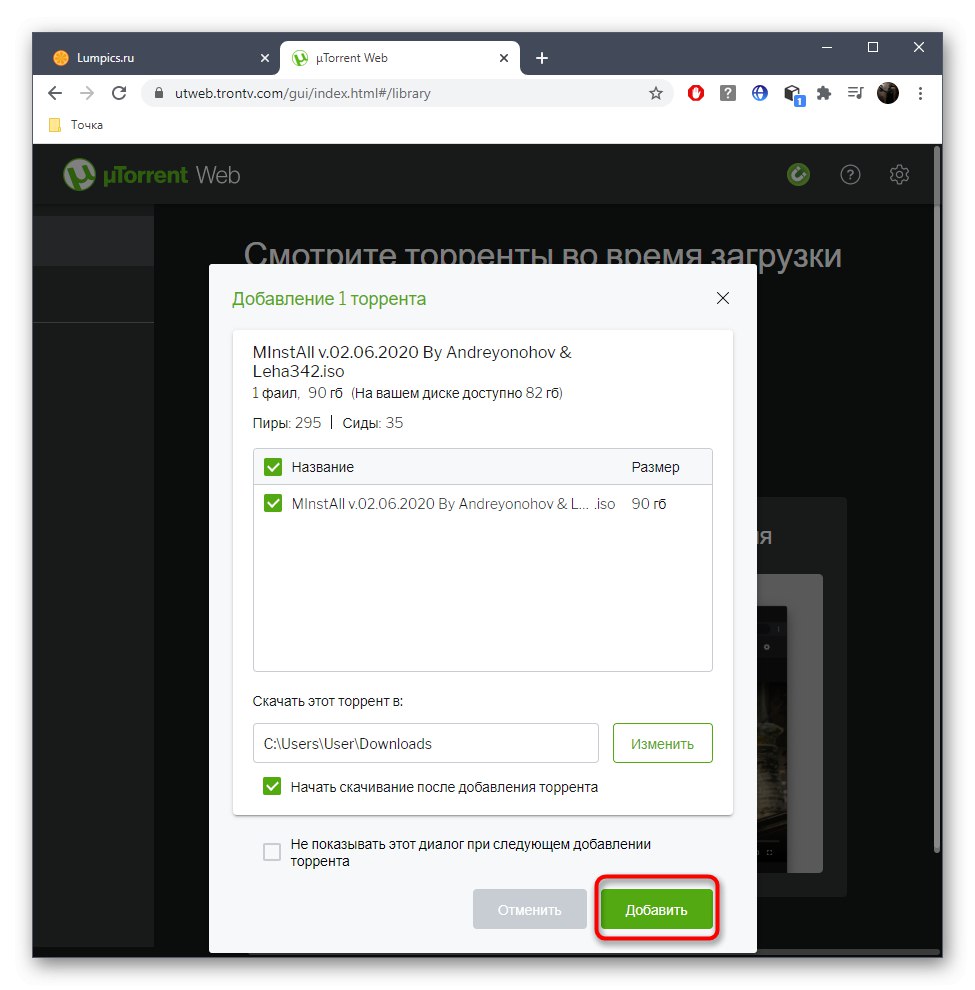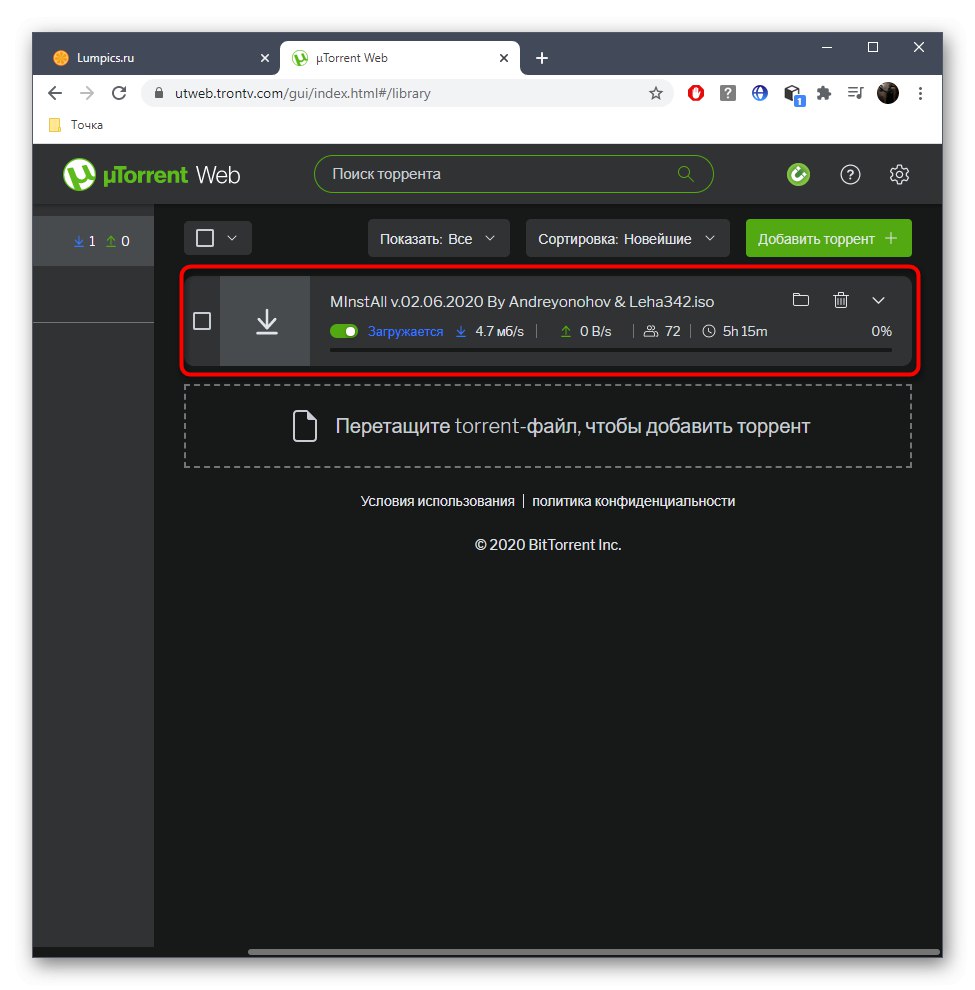Tento článek se zaměří na čtyři radikálně odlišné nástroje, které vám umožní stáhnout soubor torrentu bez použití obvyklých programů. Doporučujeme seznámit se se všemi, protože některé metody se mohou zdát vhodné pouze v konkrétních situacích.
Metoda 1: Seedr
První v řadě bude rozšíření prohlížeče Google Chromecož vám umožňuje stahovat torrentové soubory přidáním jejich odkazů. Toto řešení je distribuováno na základě předplatného, můžete si však zdarma stáhnout 2 gigabajty, abyste pochopili princip používání tohoto nástroje.
Stáhněte si Seedr z Internetového obchodu Chrome
- Chcete-li začít, klikněte na výše uvedený odkaz a klikněte na tlačítko "Nainstalujte"přidejte rozšíření do svého prohlížeče.
- Poté potvrďte instalaci v okně, které se zobrazí.
- Nedávejte pozor na aktuální stav rozšíření, protože autorizace se provádí o něco později.
- Nyní vše, co musíte udělat, je najít odkaz na torrentový soubor, který chcete stáhnout, na libovolném vhodném webu, kliknout na něj pravým tlačítkem a vybrat „Přidat do Seedru“.
- Objeví se samostatné autorizační okno, kde si musíte vytvořit uživatelský účet nebo se přihlásit přes Facebook. To je nutné udělat, abyste mohli přejít k dalšímu kroku.
- Vpravo na obrazovce se zobrazí oznámení, že soubor byl přesunut do trezoru. Aktuálně se zatím nestahuje - tento proces zahájíte na stránce rozšíření.
- Tam najeďte kurzorem na soubor a stisknutím tlačítka se šipkou dolů spusťte stahování.
- Počkejte na dokončení stahování, abyste mohli začít plně komunikovat s výsledným programem nebo jiným souborem.
- Samotný odkaz ke stažení lze vložit přímo na kartu Seedr pomocí příslušného pole.
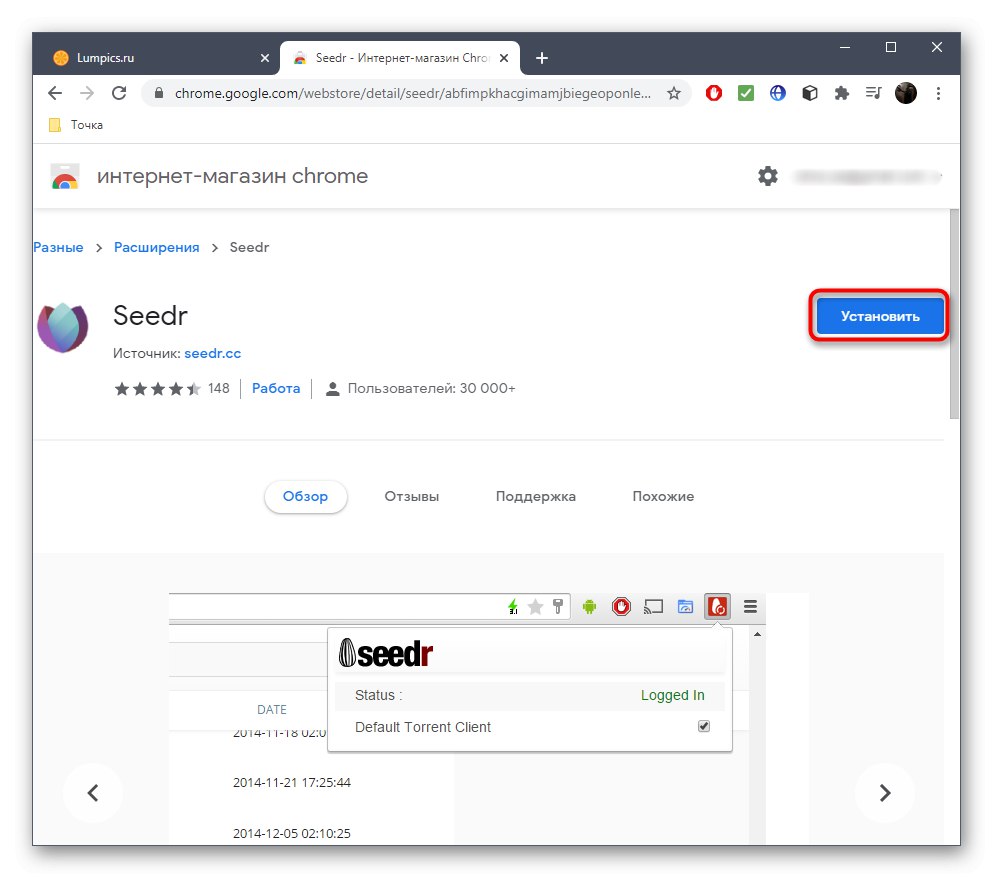
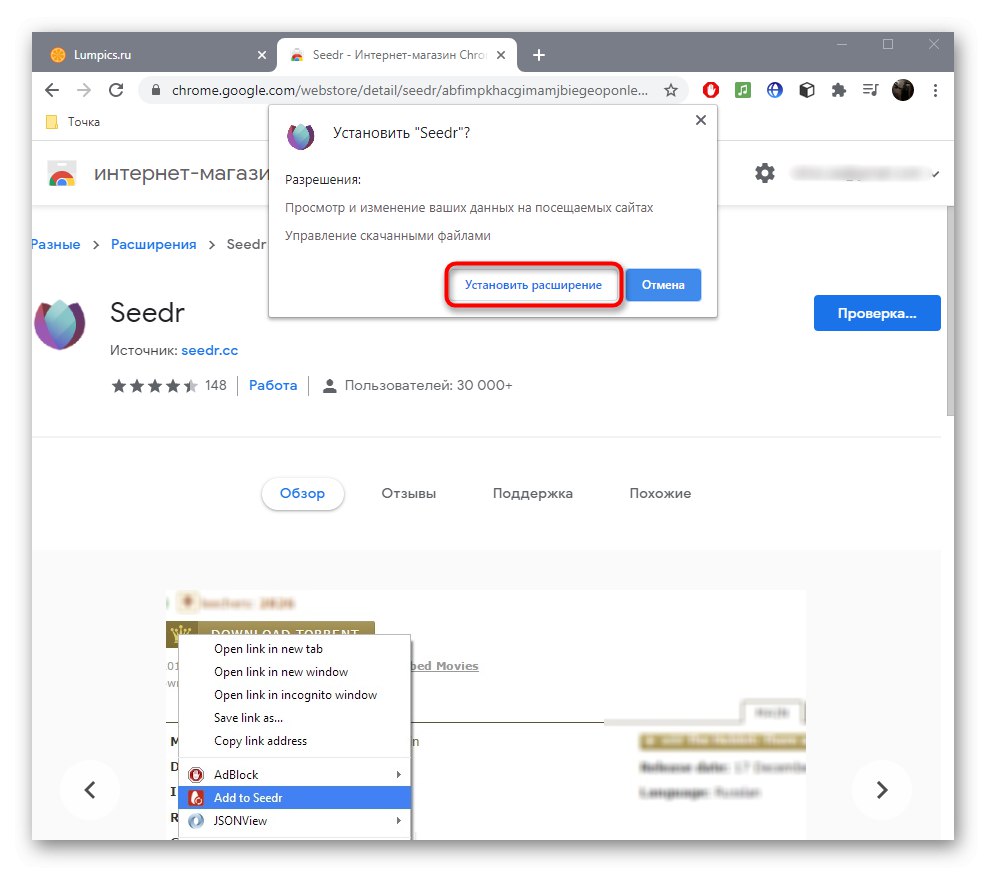
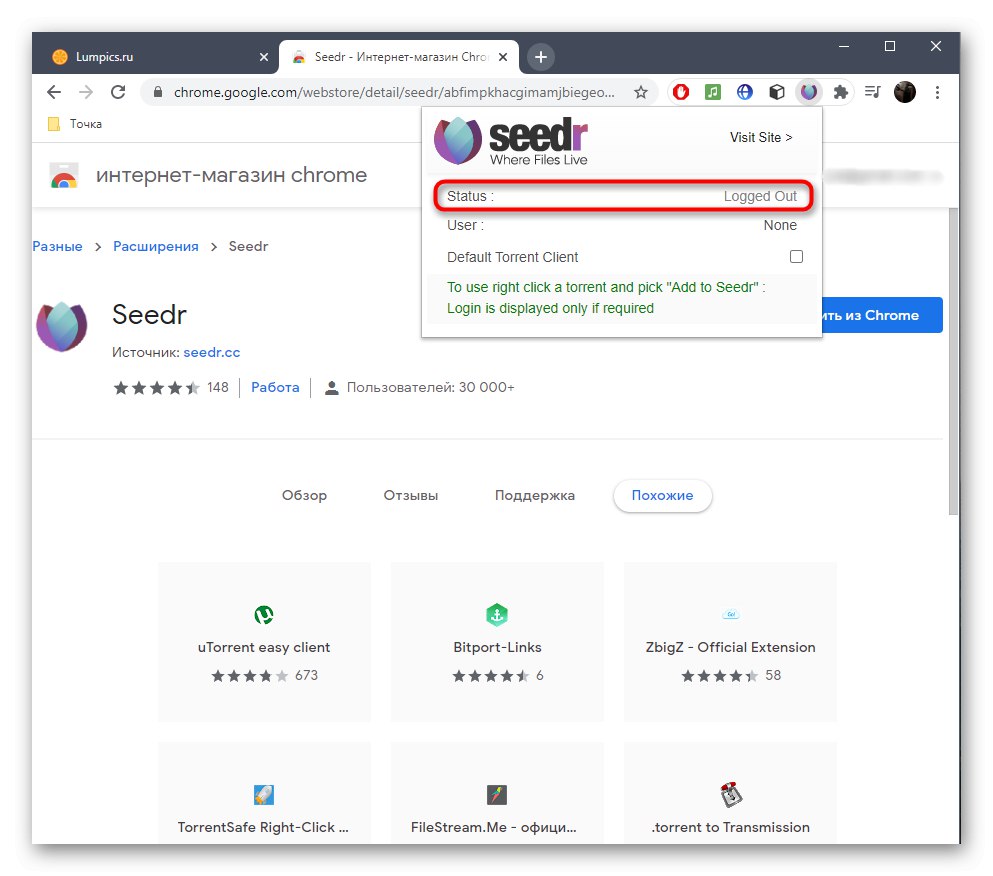
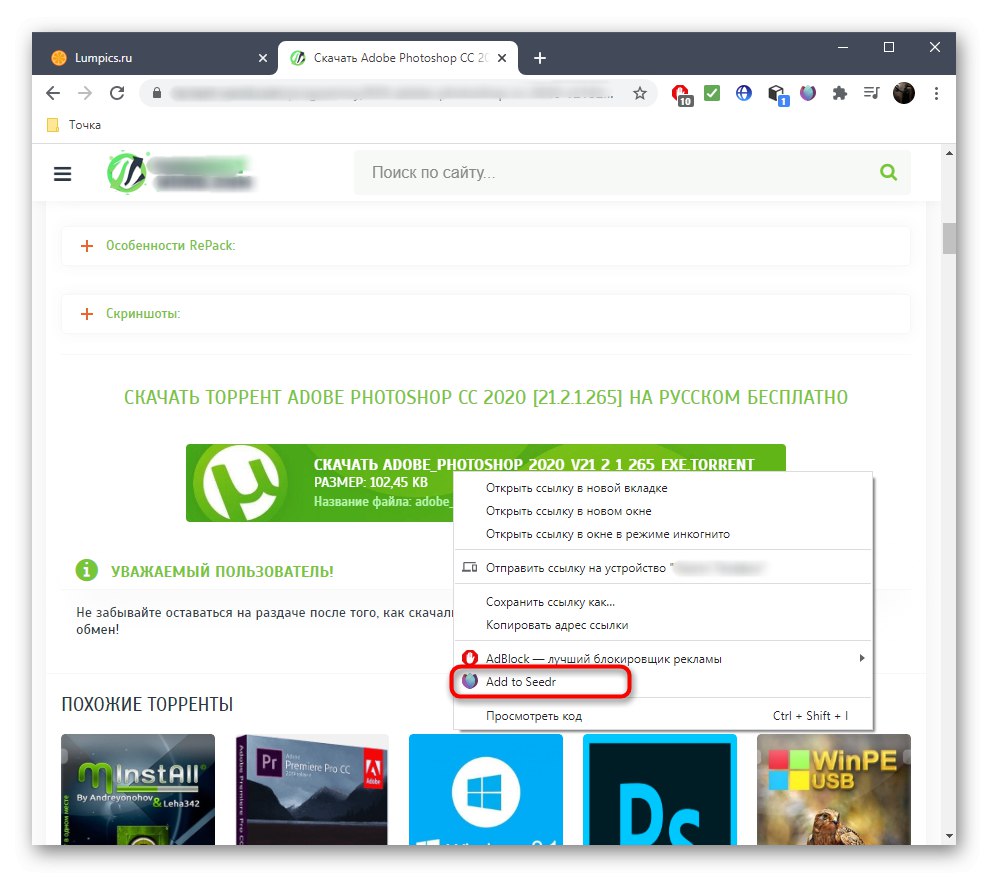
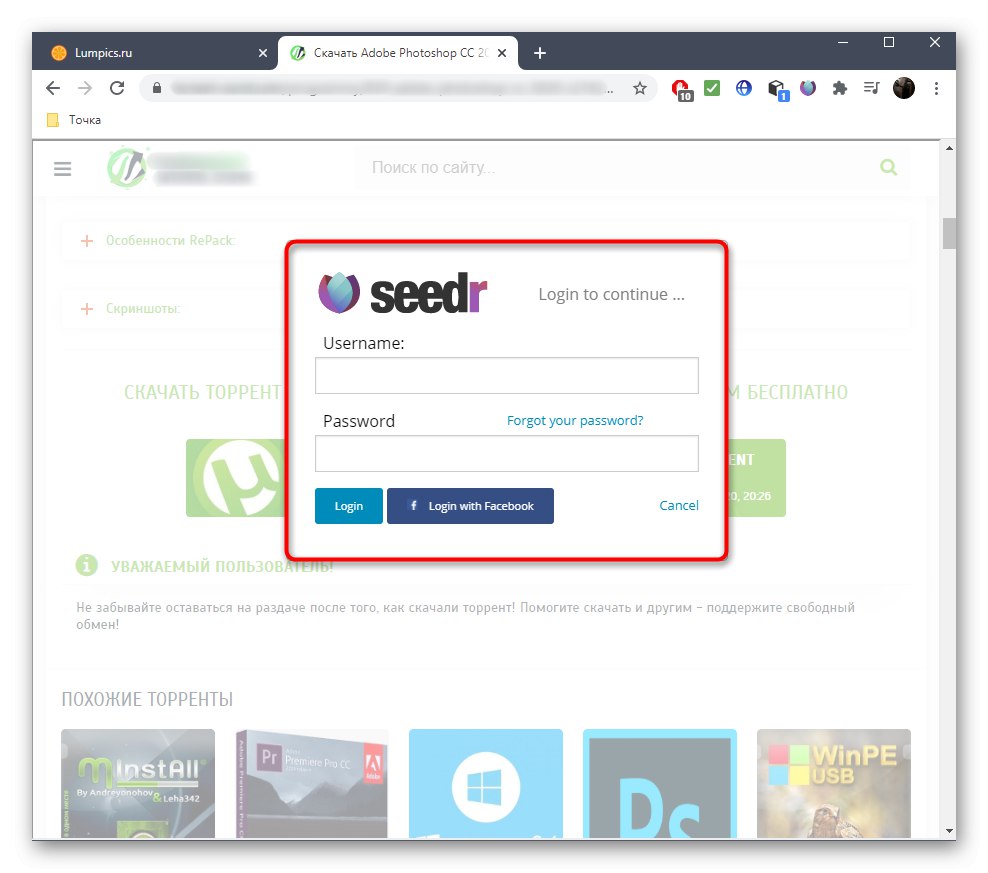
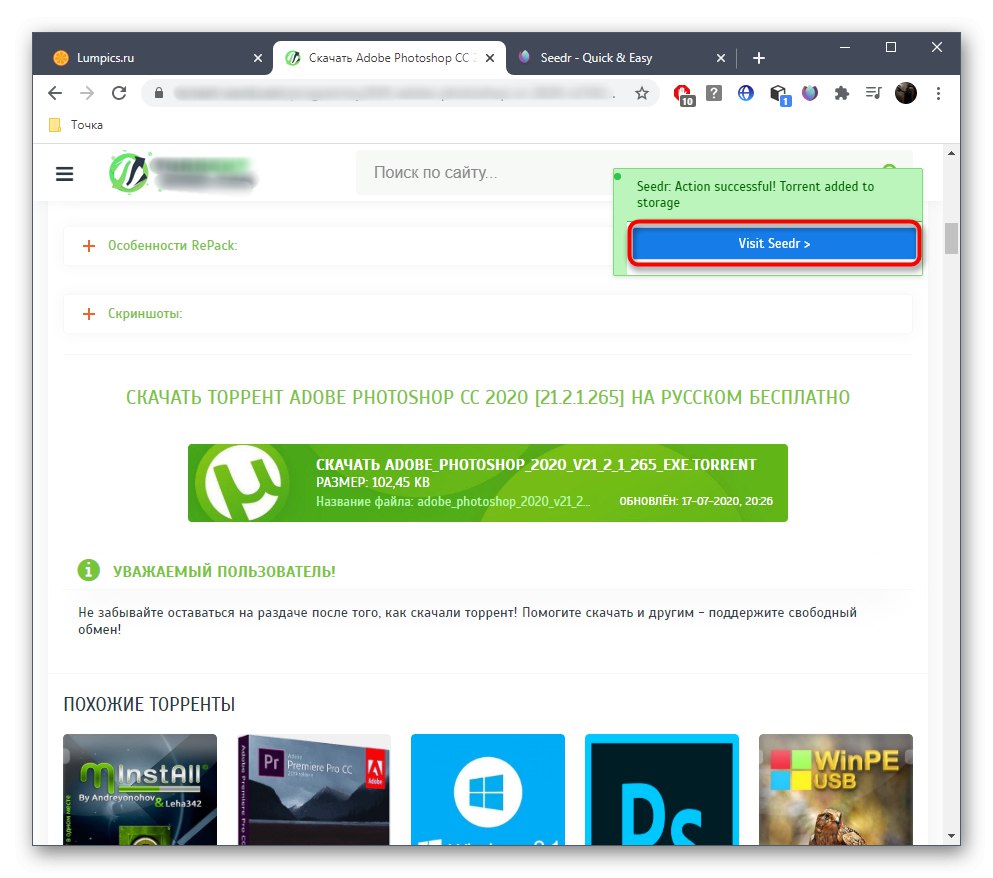
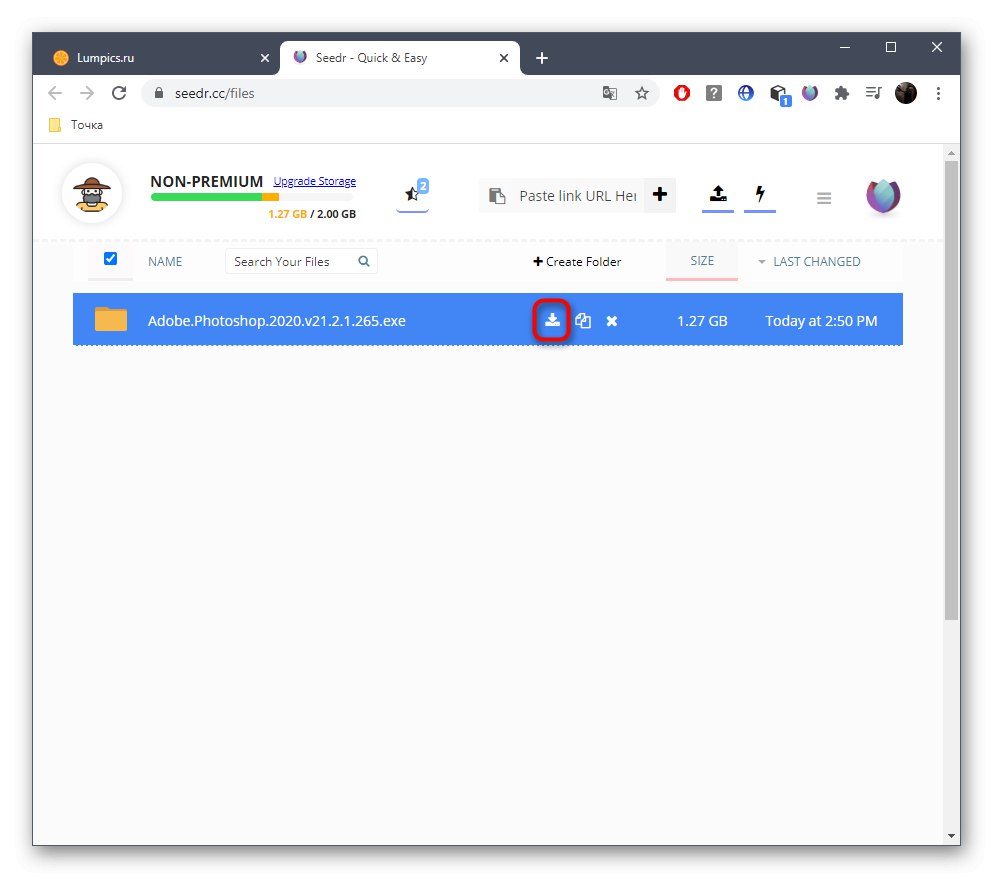
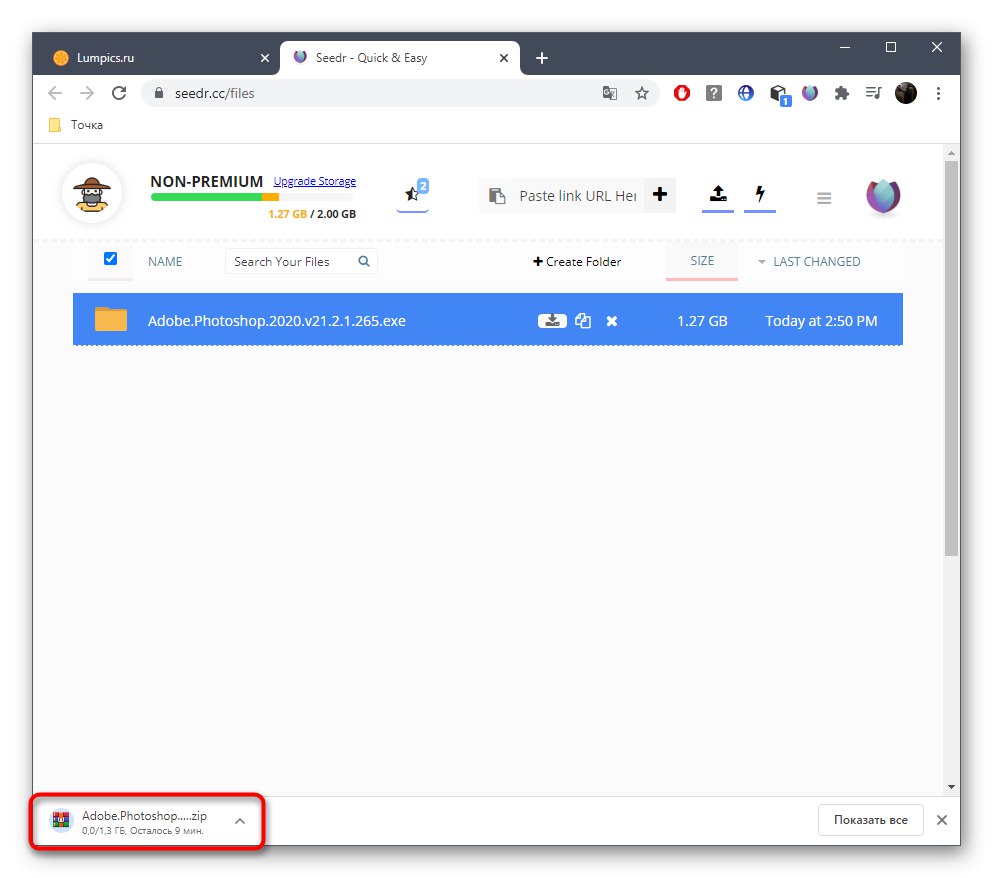
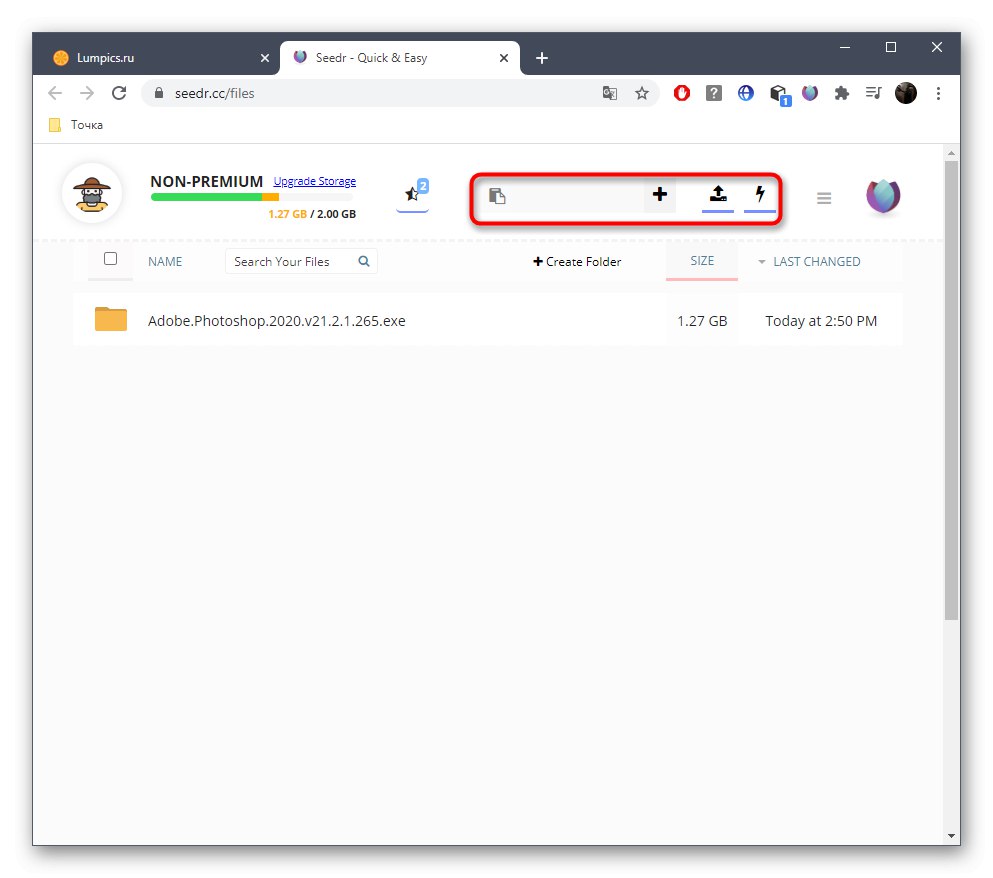
Na stejné kartě sledujte, kolik volných megabajtů zbývá ke stažení. Poté se rozhodněte, zda si koupíte plnou verzi, nebo je lepší přejít k procházení dalších dostupných řešení, která vám umožní stahovat torrentové soubory bez programů.
Metoda 2: JSTorrent Lite
JSTorrent Lite je aplikace doplňkového prohlížeče, která má vlastní grafické rozhraní, které se otevírá v novém okně. Někdy se taková aplikace ukáže být pohodlnější než běžná přípona, navíc má řadu dalších funkcí, proto doporučujeme ani tuto metodu neobcházet.
Stáhněte si JSTorrent Lite z Internetového obchodu Chrome
- Nainstalujte si aplikaci JSTorrent Lite prostřednictvím oficiálního obchodu s webovým prohlížečem.
- Budete automaticky přesunuti na kartu služeb. Můžete si zapamatovat jeho adresu, aktivovat tlačítko kliknutím pravým tlačítkem na lištu záložek nebo uložit odkaz a v budoucnu tuto sekci rychle otevřít. Odtud spusťte JSTorrent Lite.
- Od samého začátku budete určitě muset určit umístění, kam se budou soubory nahrávat. Chcete-li to provést, stiskněte tlačítko „Nastavení“.
- V samostatném okně naproti první položce vyberte "Vybrat".
- Zadejte adresář, kam chcete umístit všechna stahování.
- Nyní vložte odkaz na soubor, který byl předem zkopírován a přidejte jej do seznamu pro stahování.
- Stahování se spustí automaticky a bude sledovat postup a rychlost v řádku.
- Podobně přidejte neomezený počet torrentů současně a spravujte je pomocí panelu nástrojů v horní části.

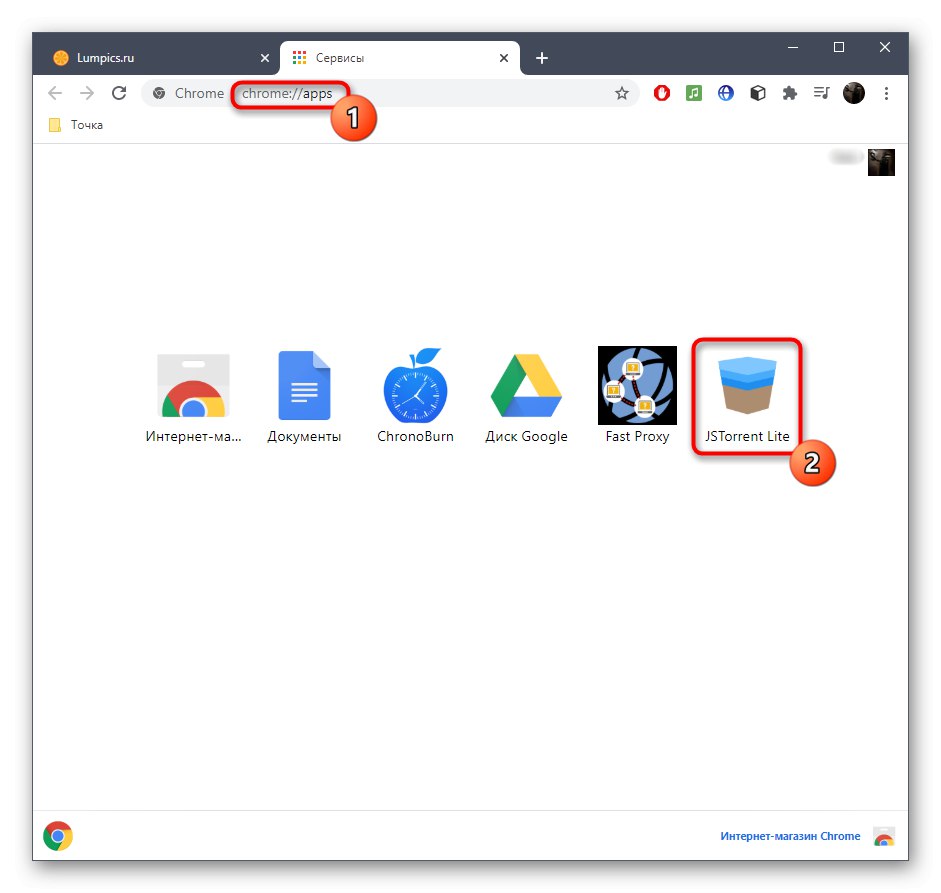
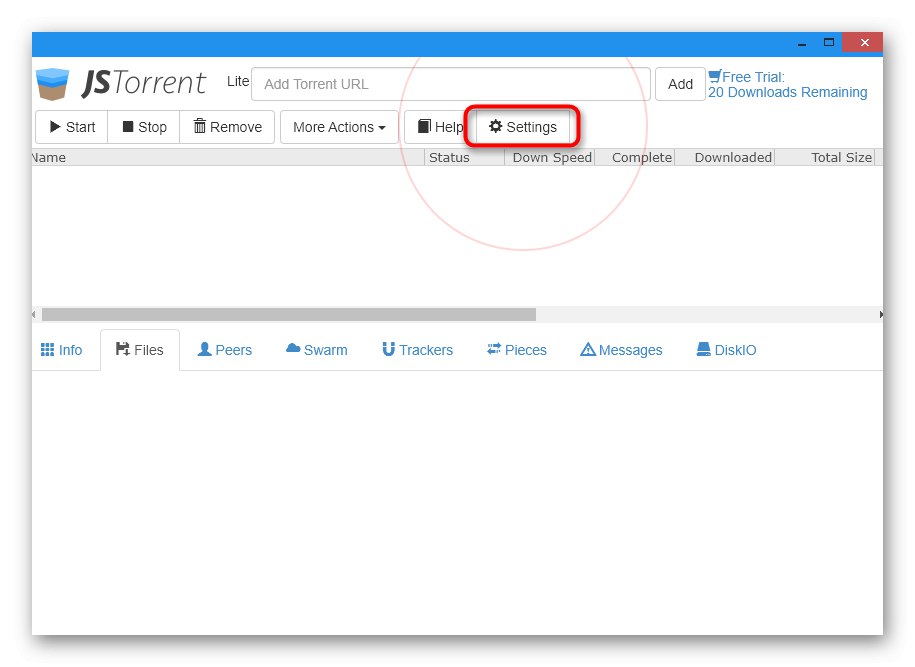
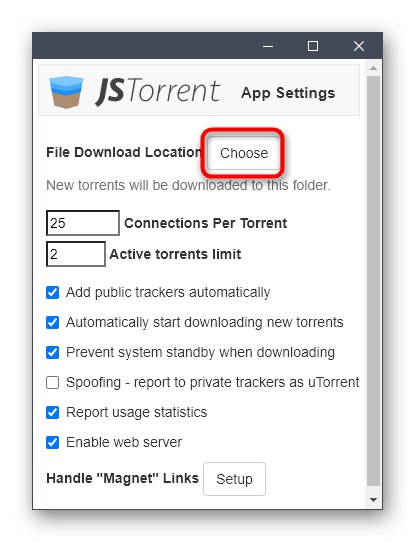
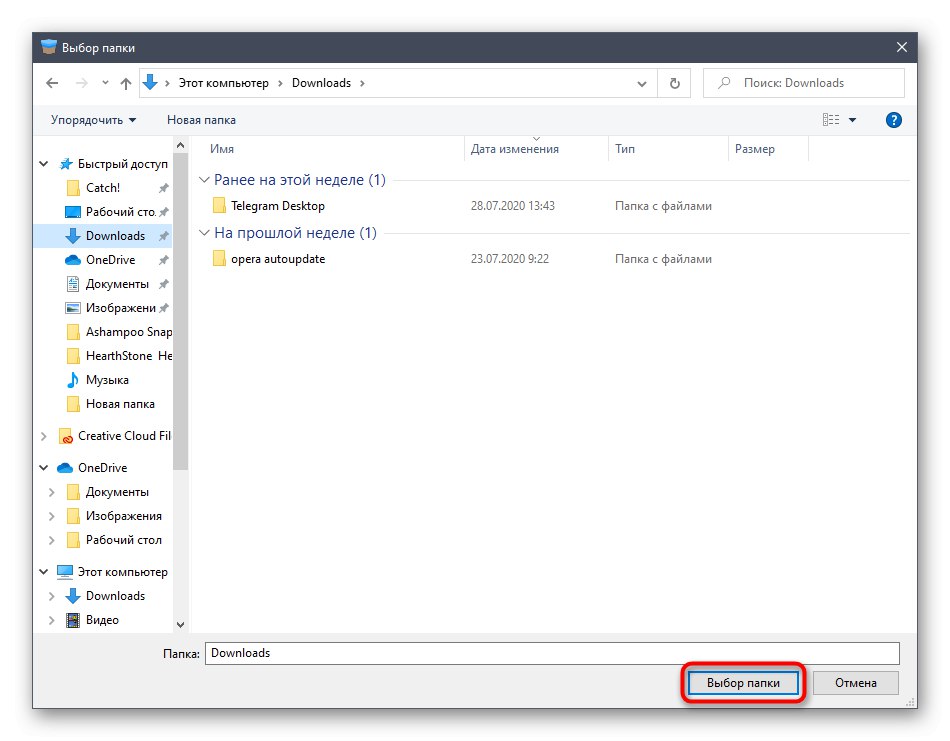
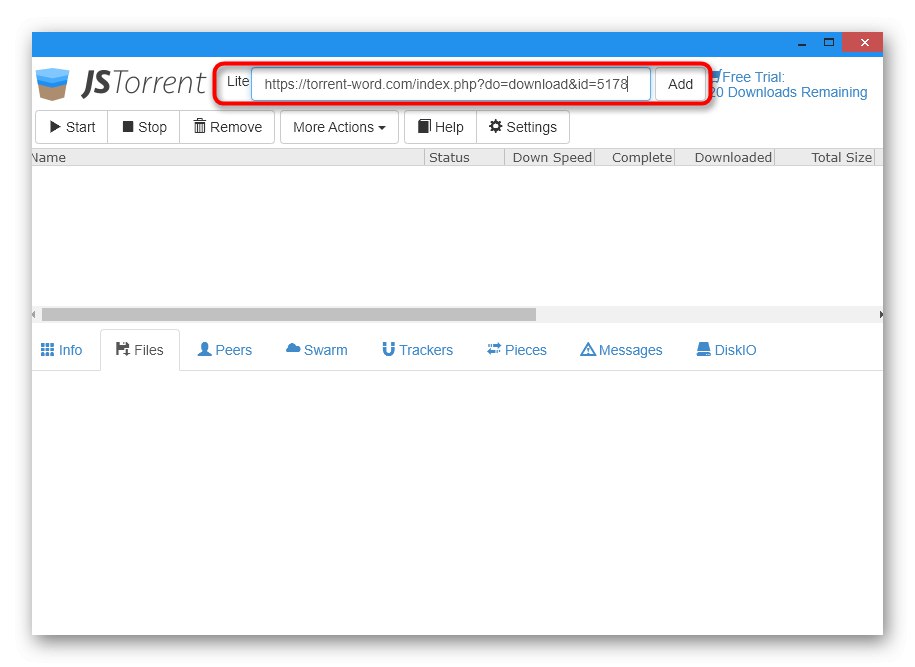
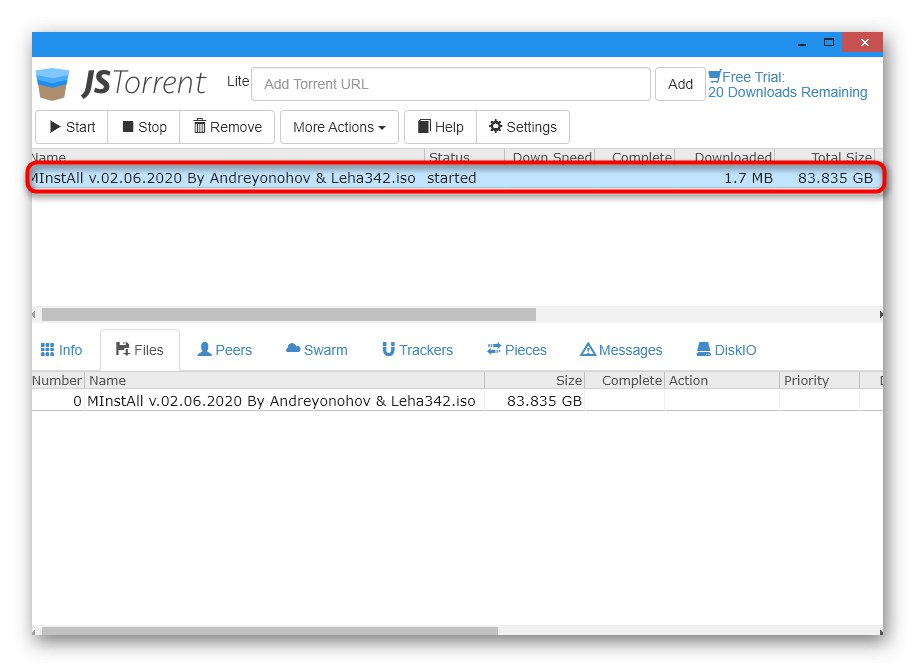
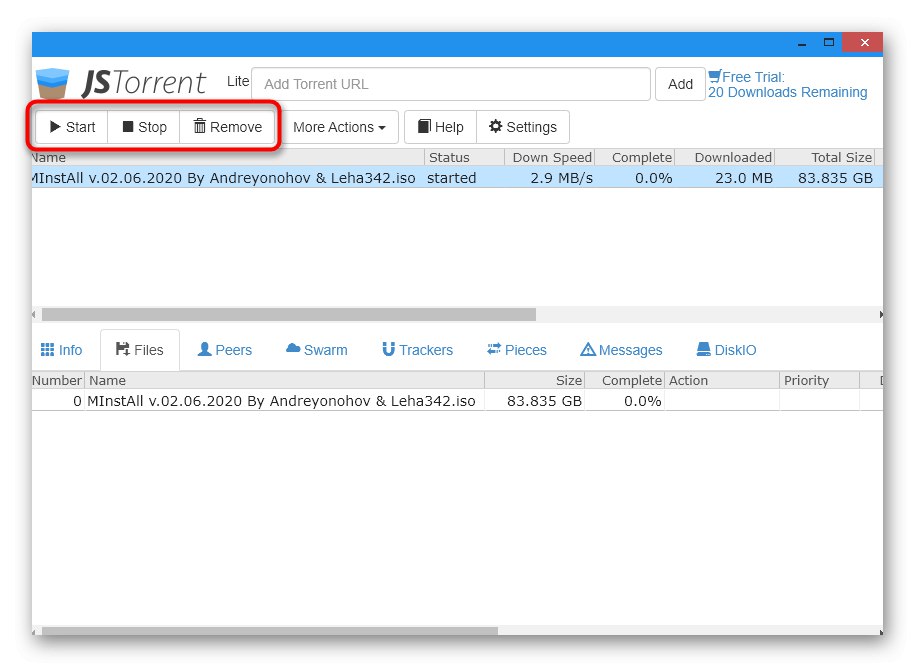
Jako příklad byla uvedena zkušební verze JSTorrent Lite, která stáhne pouze 20 torrentových souborů. To bude pro některé uživatele stačit, zatímco ti, kteří si budou chtít tuto aplikaci neustále stahovat, si budou muset zakoupit její plnou verzi ze stejného oficiálního obchodu Chrome.
Metoda 3: Prohlížeč pochodní
Prohlížeč s názvem Torch má nástroj pro stahování torrentů a vývojáři vám umožní okamžitě nastavit asociace souborů a otevřít je prostřednictvím svého programu.Pokud jste hledali webový prohlížeč s vestavěným stahovačem torrentů, je to určitě tato možnost.
Stáhněte si prohlížeč Torch z oficiálních webových stránek
- Pokud chcete nastavit automatické přidružení souborů ve fázi instalace Torch, označte příslušnou položku značkou.
- Po spuštění webového prohlížeče na horním panelu budete muset povolit nástroj odpovědný za stahování souborů.
- Po kliknutí na její ikonu dojde k automatickému přechodu na novou kartu s aplikací. V něm můžete vyhledávat videa nebo programy pomocí integrovaného vyhledávání nebo kliknutím na ikonu přidat soubor „Přidat torrent“.
- Chcete-li stáhnout, vložte odkaz nebo přejděte na "Badatel"vyberte soubor.
- Vyberte všechny soubory ke stažení a označte umístění na pevném disku, kam mají být uloženy.
- Sledujte průběh stahování na stejné kartě a v případě potřeby přidejte soubory pro paralelní stahování.
- Pomocí panelu níže můžete zobrazit statistiky stahování nebo přejít do nastavení tohoto rozšíření.
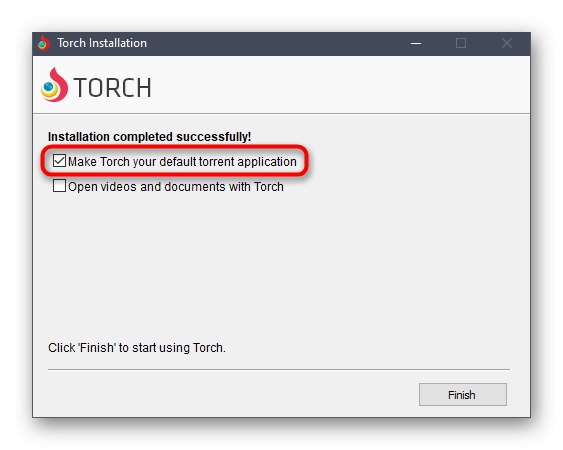
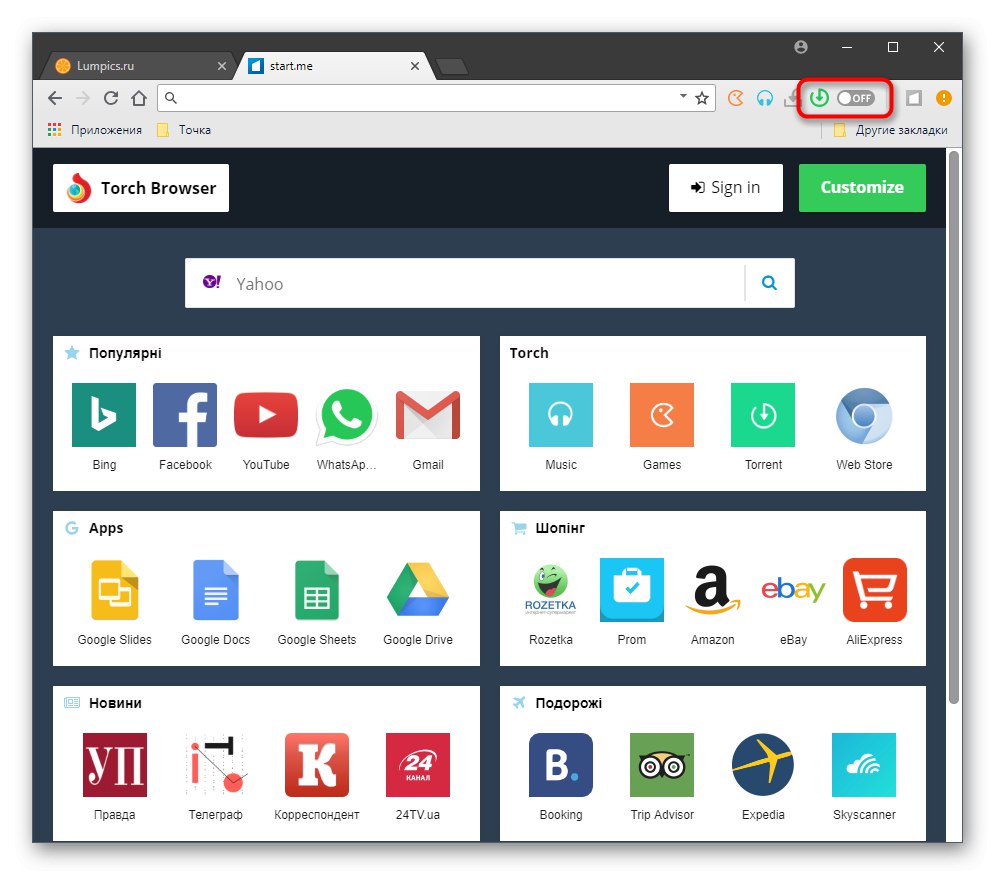
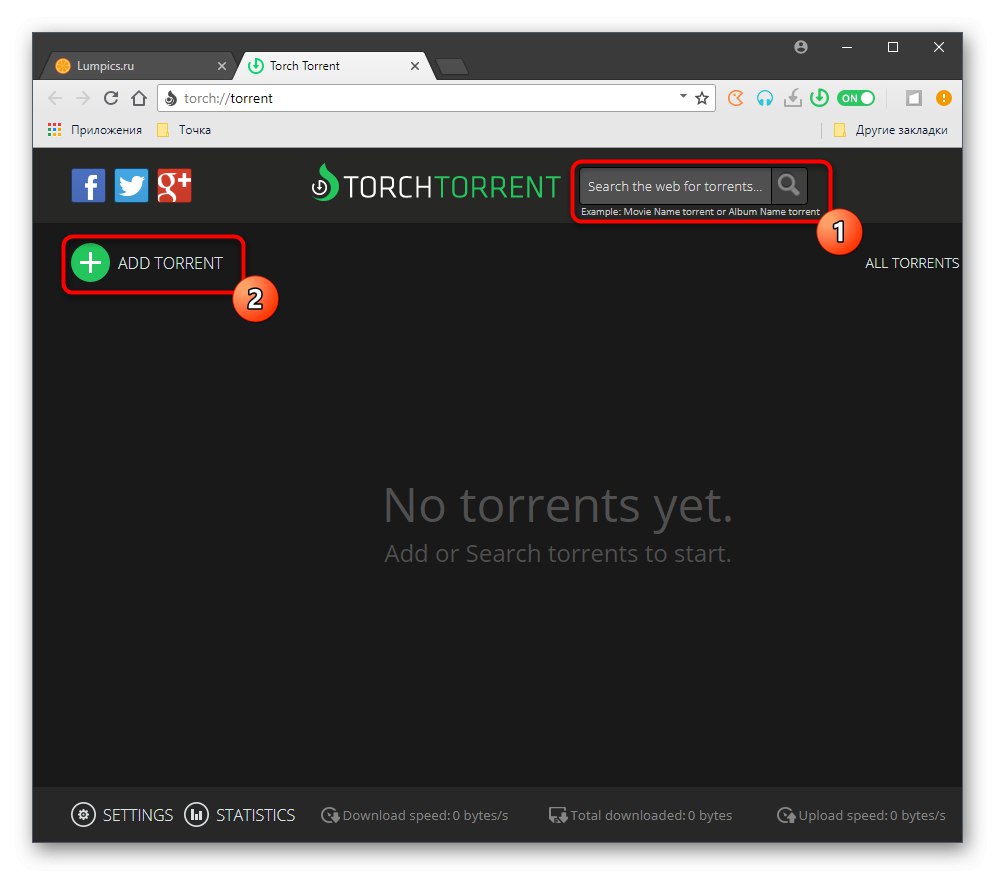
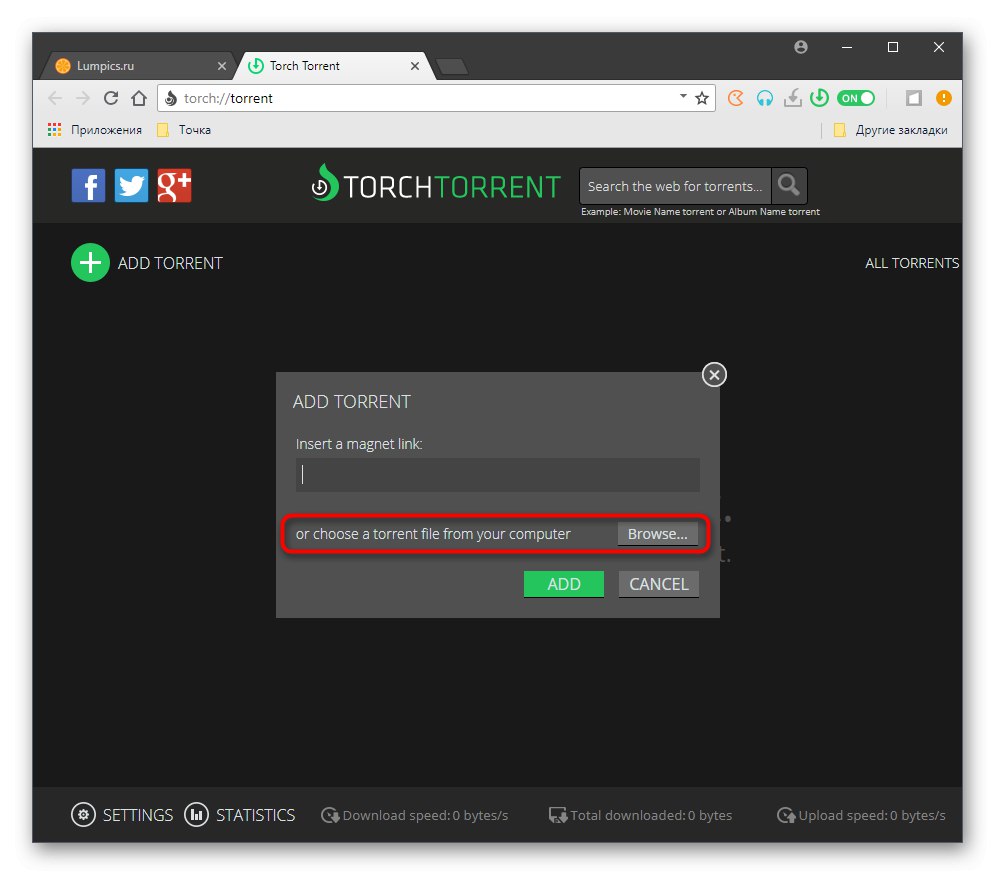
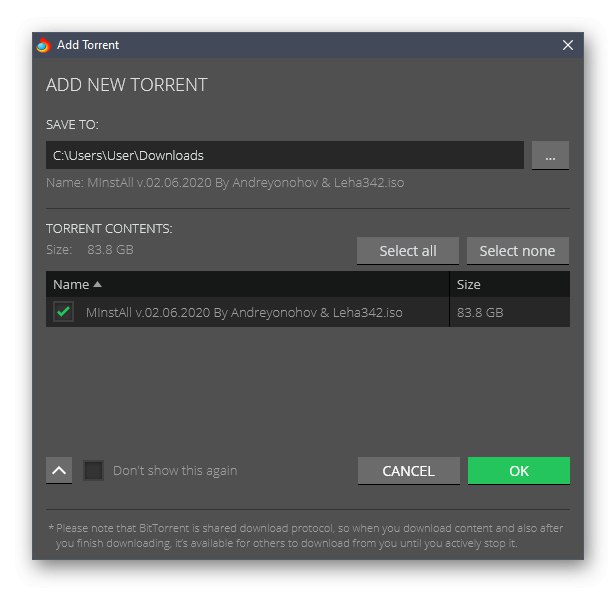
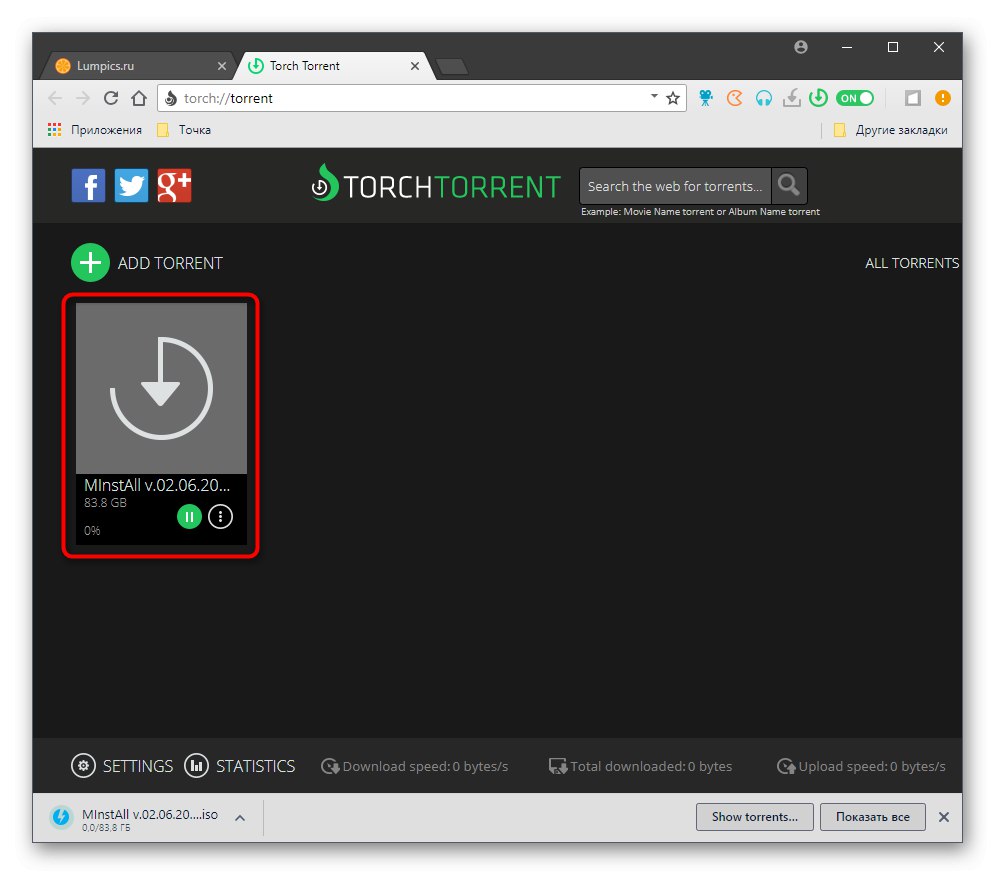
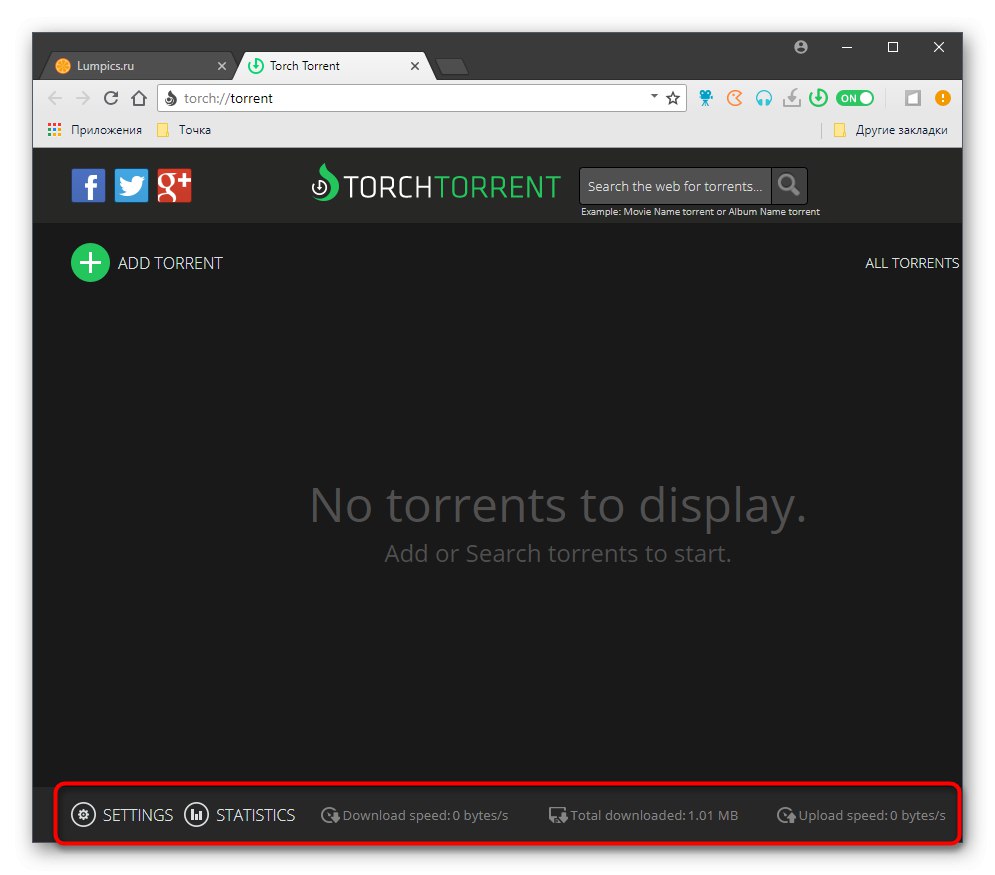
Metoda 4: uTorrent Web
Na závěr si povšimneme nástroje od známých vývojářů, jehož cílem je stahovat a spouštět torrenty přímo prostřednictvím prohlížeče. uTorrent Web není úplný software, protože běží ve webovém prohlížeči a umožňuje vám tam spravovat všechny soubory, takže tato možnost může být pro některé uživatele užitečná.
Stáhněte si web uTorrent z oficiálních webových stránek
- Web UTorrent se stáhne z oficiálních stránek, ke kterým lze získat přístup z výše uvedeného odkazu, a instalace se provádí standardním způsobem.
- Při prvním spuštění můžete uTorrent Web nastavit jako výchozí otvírák torrentů jediným kliknutím.
- Dále přejděte na vyhledávání torrentů pomocí vestavěné funkce nebo přidejte soubor z počítače.
- Kromě toho jsou podporovány magnetické odkazy a další torrentové odkazy, které lze vložit do stejného okna.
- V "Badatel" stačí si vybrat vhodný objekt.
- Vyberte všechny soubory, které chcete stáhnout, určete umístění na pevném disku a spusťte stahování.
- Sledujte svůj pokrok na kartě prohlížeče a spravujte jej pomocí přítomných nástrojů.